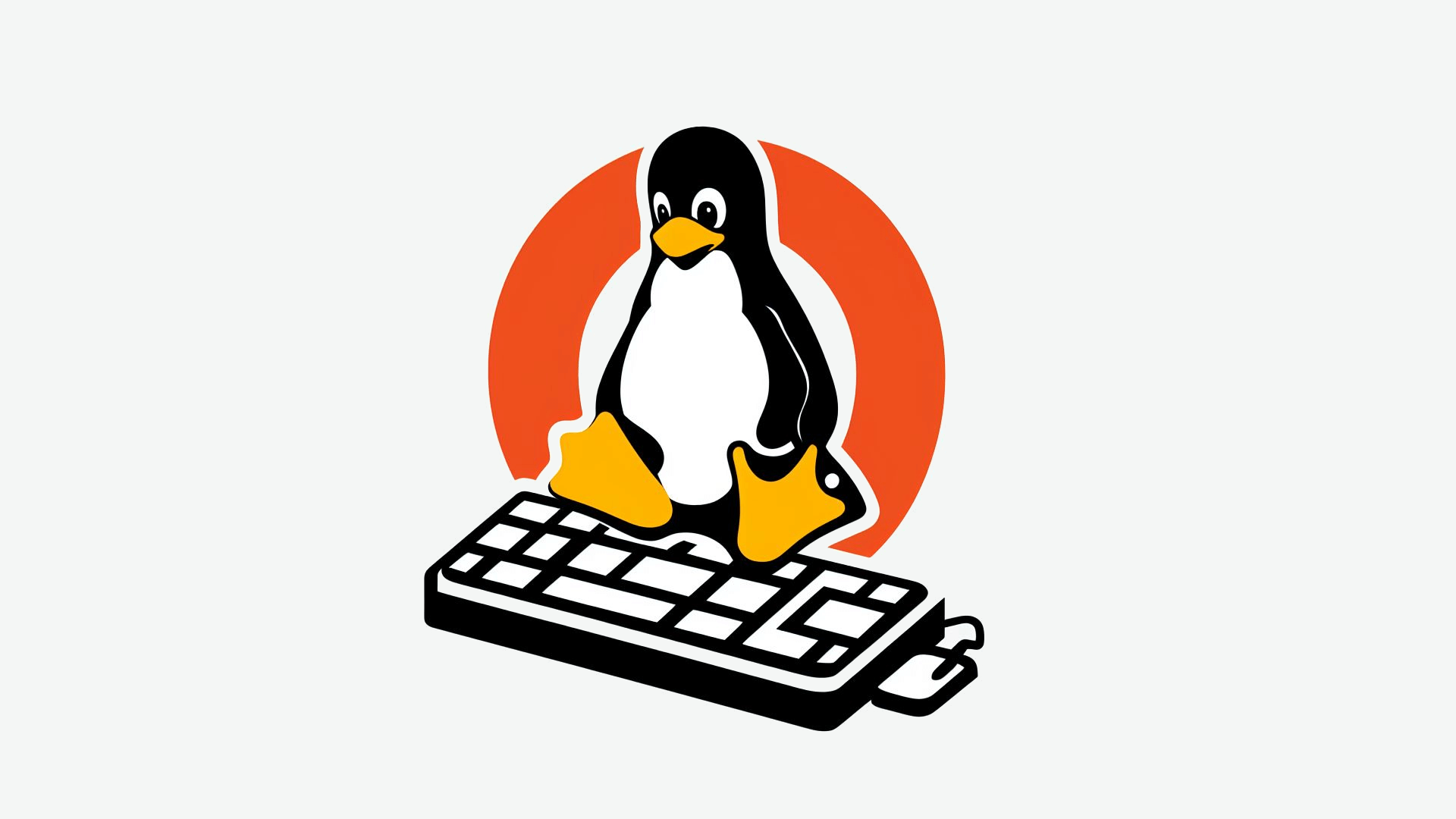Monitorear tu sistema Linux es crucial para entender su comportamiento y resolver problemas potenciales. Las herramientas de monitoreo como htop, ps y vmstat ofrecen una visión detallada del estado y la actividad del sistema. En esta sección, nos sumergiremos en estas herramientas y aprenderemos a interpretar la información que nos brindan.
Introducción al monitoreo
El monitoreo de sistemas es un aspecto esencial para cualquier administrador o usuario avanzado de Linux. Permite comprender el comportamiento de tu sistema, identificar procesos que consumen recursos y asegurarte de que todo funcione con eficiencia. Las herramientas de monitoreo proporcionan una instantánea en tiempo real o información histórica sobre el rendimiento y la salud del sistema.
htop
¿Qué es y para qué sirve?
htop es una herramienta de monitoreo interactiva que ofrece una vista en tiempo real del sistema. A diferencia de su contraparte top, htop presenta una interfaz más amigable y permite el manejo interactivo para enviar señales a procesos. Es especialmente útil para visualizar rápidamente qué procesos consumen más CPU o memoria.
Comandos básicos y cómo interpretar la información
Al ejecutar htop, verás una lista de procesos junto con una representación gráfica del uso de CPU, memoria y swap. Algunos comandos clave son:
- F10: Salir.
- F6: Ordenar procesos.
- F9: Enviar señal a un proceso.
- F3: Buscar un proceso por nombre.
La interpretación es directa: procesos en la parte superior son los que más recursos consumen. La barra de CPU muestra el uso en %, y las barras de memoria y swap indican la cantidad de RAM y espacio de intercambio utilizado, respectivamente.
ps
Concepto y utilidad
El comando ps ofrece una instantánea de los procesos actuales. Es menos interactivo que htop, pero es altamente configurable y útil para scripts y diagnósticos rápidos.
Comandos y opciones comunes
Algunas opciones comunes para ps incluyen:
ps aux: Muestra todos los procesos del sistema con información detallada.ps -e: Lista todos los procesos.ps -ef: Lista todos los procesos con formato extendido.ps -u [usuario]: Muestra procesos de un usuario específico.
vmstat
Propósito y descripción
vmstat reporta información sobre procesos, memoria, páginas, I/O de bloques, traps e información de CPU. Se utiliza principalmente para monitorear el rendimiento del sistema en intervalos.
Interpretación de la salida y comandos frecuentes
Un comando común para vmstat es vmstat [intervalo]. El intervalo es el tiempo en segundos entre actualizaciones. Por ejemplo, vmstat 5 actualizará cada 5 segundos.
Las columnas clave son:
- r: Procesos en ejecución.
- free: Memoria libre.
- si y so: Swap in y swap out.
- us, sy, id, wa: Uso de CPU (usuario, sistema, inactivo, espera).